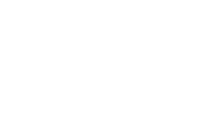Ordner darstellen
Allgemeines
Mit den Darstellungsoptionen können sie bestimmen wie der entsprechende >Ordner< aussehen soll.
Hinweis: Die Artikel Meta-Daten werden nur im angemeldeten Modus angezeigt.
Im Administrationsmenü können Sie folgende Möglichkeiten einstellen:
In jeder Option sind die einzelnen >Seiten< >verlinkt<.
Die Reihenfolge der entsprechenden Elemente kann angepasst werden. Näheres finden Sie dazu im Artikel Inhalte sortieren.
Kurzfassung
Alle >Seiten< eines >Ordners< werden mit der Zusammenfassung als Liste angezeigt.
Die Kurzfassung eignet sich zur Darstellung weniger Seiten mit aussagekräftigen Titeln und Zusammenfassungstexten.

Gesamter Inhalt
Fügt die Inhalte aller im >Ordner< befindlichen >Seiten< untereinander zusammen.
Die Option eignet sich für >Ordner< mit wenigen kurzen oder eng zusammenhängenden Inhalten.
Tabelle
Die Tabellenoption biete die Möglichkeit eine große Menge von Inhalten übersichtlich darzustellen.
Album
In der Album-Darstellung werden alle >Bilder< nebeneinander und alle Artikel als Liste angezeigt.
Diese Einstellung eignet sich für >Ordner< mit wenigen >Bildern< und einer mittleren Menge von Seiten.

Liste
Die Listen-Ansicht erlaubt es alle >Seiten< als Liste untereinander darzustellen.
Galerieansicht
In der Gallerie-Darstellung werden Bilder in einer Slide-Show dargestellt.
Artikel aus dem Ordner
Es kann auch ein bestimmte im >Ordner< befindliche Seite angezeigt werden.
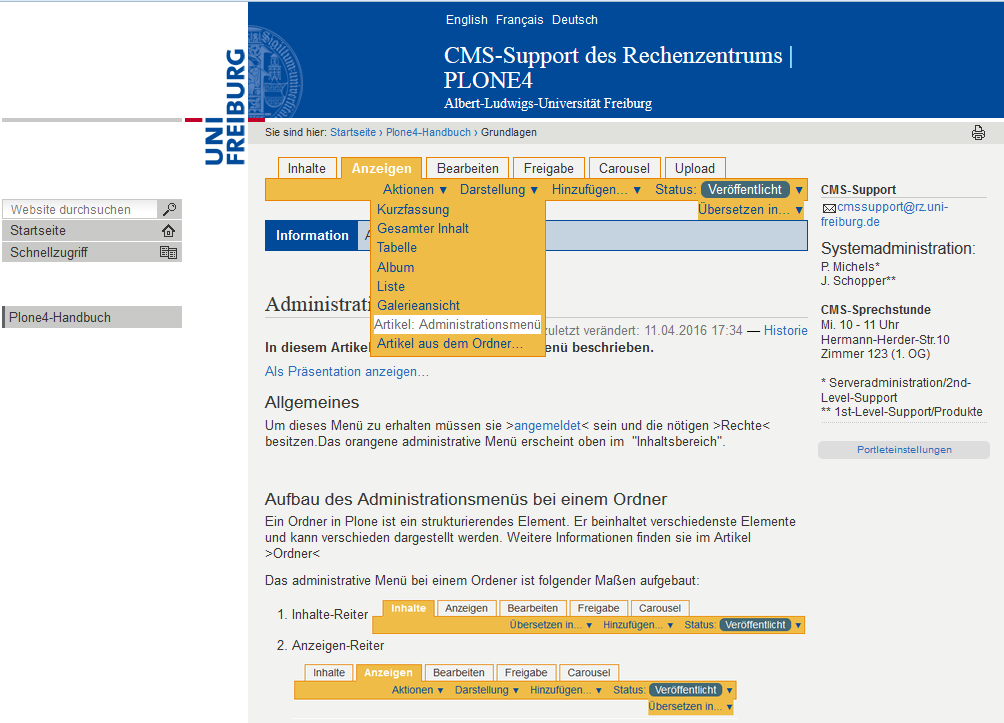
Voraussetzungen zum Ändern der Ansicht
- Sie sind angemeldet.
- Sie haben die >Berechtigungen< eine Seite bearbeiten zu können.
- Die Seite muss bereits angelegte worden sein.
Vorgehen Ansicht ändern
Schritt 1
Navigieren Sie zum Zielordner.
Schritt 2
Wählen Sie im >Administrationsmenü< den Punkt >Darstellung< aus.

Schritt 3
Wechseln Sie zu der von Ihnen gewünschten Darstellung.

Optionaler Schritt 4 ( nur für >Artikel aus dem Ordner<)
Wählen Sie die entsprechende Seite aus.

Optionaler Schritt 5 ( nur für >Artikel aus dem Ordner<)
Bestätigen Sie die Auswahl mit einem Click auf "Speichern" oder brechen Sie den Vorgang ab.
Abbrechen
Die Änderung wird nicht übernommen. Die Seite sieht wie vorher aus.
Speichern
Nach dem Speichern wird die ausgewählte Seite angezeigt und die Darstellungsoptionen zeigen einen weiteren Punkt Artikel: XXX. Dadurch können Sie erkennen welcher Artikel angezeigt wird.
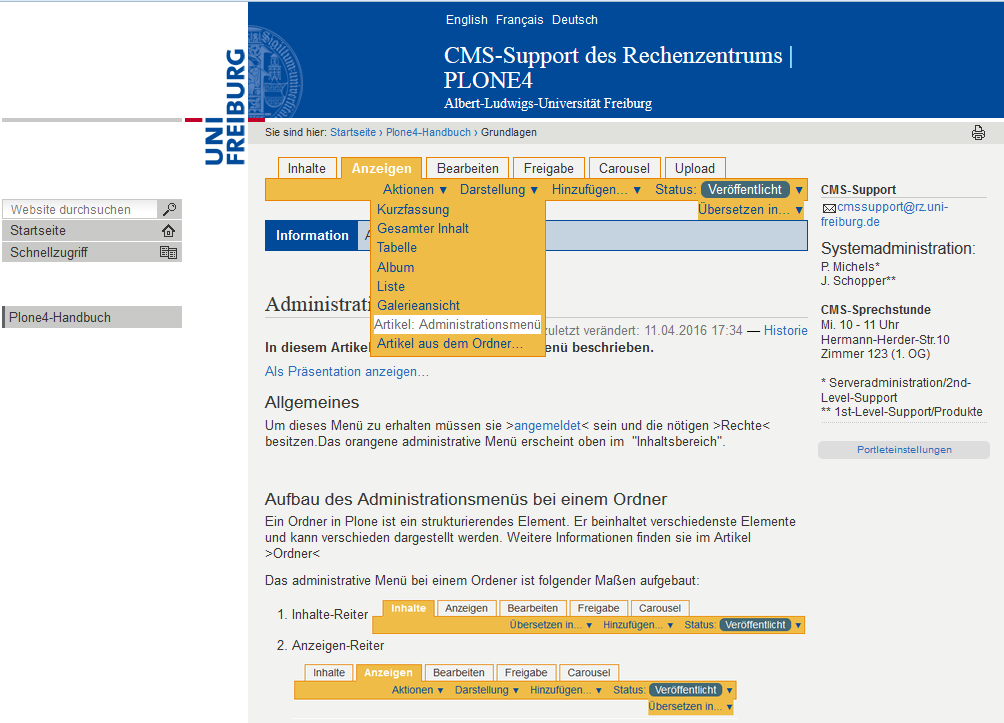
Mögliche Fehler
Es gibt keine Seiten im Ordner (z.B für: Artikel aus dem Ordner)
Wenn keine Seite im Ordner vorhanden ist erhalten Sie folgende Fehlermeldung. Verwenden Sie eine andere >Darstellungsoption< oder legen Sie eine >Seite< an.
Gallerie-Darstellung
Der Ordner für die Gallerie-Darstellung enthält keine Bilder.